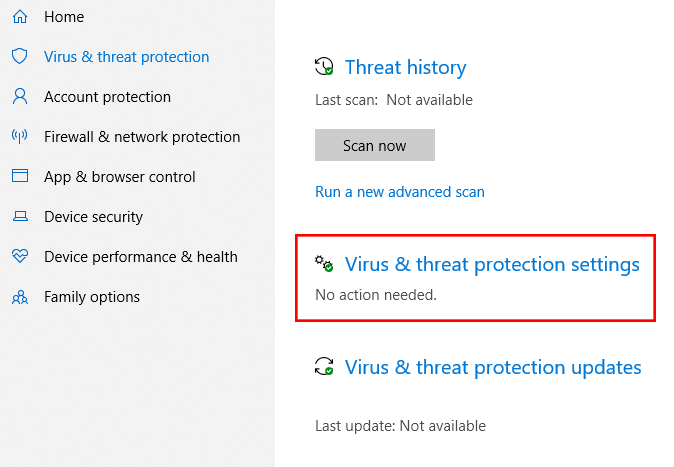Apakah komputer Windows10 Anda bekerja lebih lambat dari biasanya? Apakah Anda melihat pop-up berbeda yang belum ada di sana sebelumnya?
Jika ini adalah kasus, Anda mungkin memiliki PC yang terinfeksi malware di tangan Anda. Ada beberapa cara yang dapat Anda periksa. Artikel ini akan mengajarkan Anda cara memindai PC Anda dari malware di Windows10.
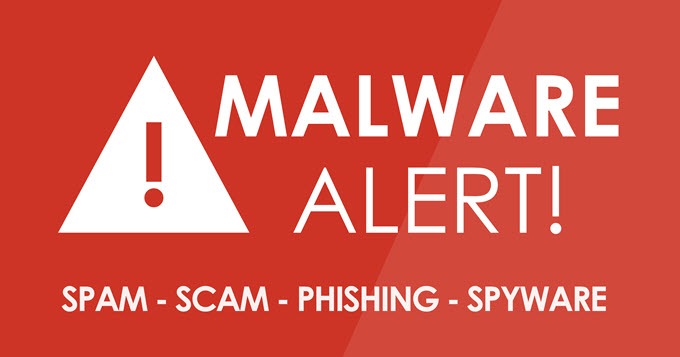
WindowsDefender
Tempat logis pertama untuk memulai adalah Windows Defender. Tidak hanya gratis, tetapi juga setiap pembelian Windows 10 juga. Ini juga mudah digunakan - menjadikannya solusi ideal untuk rata-rata pengguna Anda yang tidak akan melampaui situs-situs utama.
Ia bekerja dengan cara memindai ancaman seperti adware, spyware, dan virus. Mengaktifkan Pembela akan menghentikan perangkat lunak berbahaya dari melakukan kerusakan signifikan.
Menghidupkan Windows Defender
Buka Pengaturan Windows. Buka Pembaruan dan Keamanan>Keamanan Windows. Di bawah Area Perlindungan, pilih Perlindungan Virus & Ancaman.
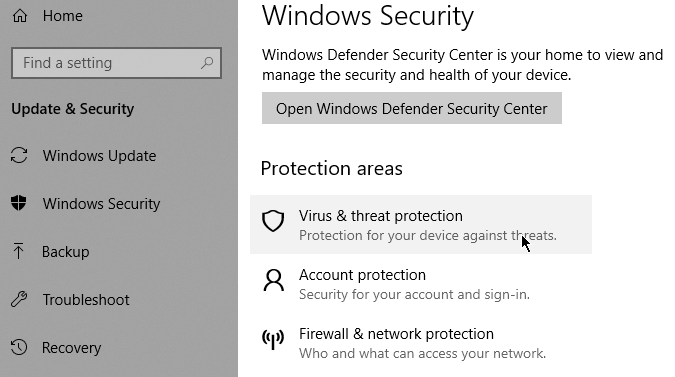
Jendela baru akan muncul dengan daftar opsi keamanan. Klik Perlindungan Virus & Ancaman. Sekarang klik Pengaturan Perlindungan Virus & Ancaman. Buka Perlindungan Waktu-Nyatadan alihkan ke posisi aktif jika tidak aktif saat ini.
In_content_1 all: [300x250] / dfp: [640x360] ->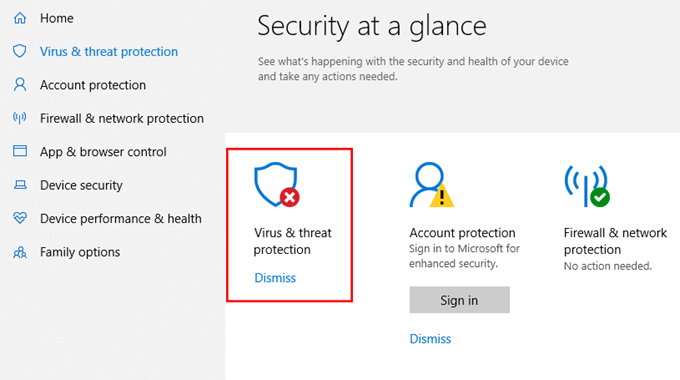
Setelah diaktifkan, Windows Defender akan secara otomatis memindai komputer Anda dari malware. Iterasi Windows Defender yang paling baru tidak tersedia di Windows 7 atau Windows8.
IsWindows Defender cukup?
Jawaban singkatnya adalah tidak - tidak jika Anda mencari solusi yang jauh lebih kuat . Seperti disebutkan sebelumnya, Defender akan cukup untuk pengguna rata-rata. Tetapi jika kita berbicara kinerja masa depan, ada solusi pihak ketiga di luar sana yang menawarkan perlindungan dan dapat disesuaikan untuk memenuhi kebutuhan spesifik.
Mendiagnosis Malware di Windows 10
Ada adalah cara lain untuk mendiagnosis malware di komputer Windows 10. Di bawah ini hanya beberapa.
SafeMode
PC memiliki fitur yang disebut Safe Mode. Ketika Anda mem-boot PC melalui mode ini, hanya program penting yang dimuat. Malware tidak dapat diluncurkan. Jika komputer Anda berkinerja lebih cepat saat dalam Safe Mode, ada kemungkinan Anda memiliki havemalware.
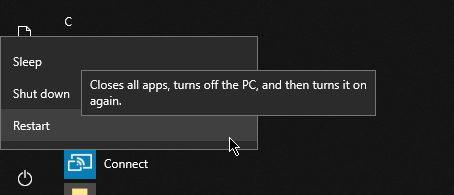
Untuk mengakses SafeMode, buka Mulai>Daya. Saat menahan tombol Shift, tekan Restart. Setelah komputer dinyalakan kembali, Anda seharusnya dapat mengaksesMode Aman.
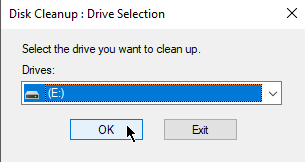
Anda ingin todelete file sementara saat dalam Safe Mode. Buka Caridan ketik Pembersihan Disk. Ini adalah alat utilitas gratis yang termasuk dalam Windows 10. Ini akan membantu Anda menghapus file lama dan mungkin malware setelah pemindaian cepat.
Tigd-partyscanners
Jika Anda merasa solusi antivirus Anda saat ini tidak sesuai dengan tantangan, mungkin sudah waktunya untuk mempertimbangkan menginstal salah satu dari banyak pemindai malware di pasar saat ini.
Beberapa solusi ini gratis sementara yang lain harus Anda bayar. Ada satu kali pembelian sementara yang lain berbasis langganan. Beberapa perangkat lunak antivirus bekerja lebih baik daripada yang lain. Pastikan Anda menginstal yang sangat direkomendasikan dan dapatkan dari perusahaan yang memiliki reputasi baik.
Pengaturan peramban
Malware dapat membuat perubahan pada pengaturan browser Anda. Misalnya, malware dapat mengubah pengaturan beranda Anda untuk meluncurkan situs yang dimaksudkan untuk mengekstrak informasi atau menampilkan setiap kali Anda membuka browser.
Anda perlu memeriksa pengaturan Anda sesegera mungkin untuk mencegah browser meluncurkan situs yang menjengkelkan.
MicrosoftEdge
Untuk memodifikasi pengaturan Microsoft Edge, buka Pengaturan dan Lebih Banyak Lagi>Pengaturan. Underthe Buka menu tarik-turun Microsoft Edge, pilih Halaman atau Halaman Tertentu.
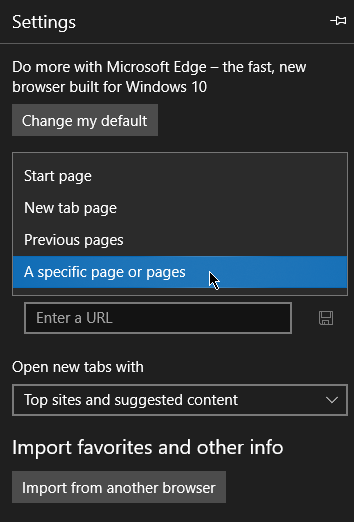
Periksa URL dalam daftar dan hapus domain yang tidak dikenal.
GoogleChrome
Buka GoogleChrome dan buka Kustomisasi>Pengaturan. Gulir ke bawah dan temukan Saat Startup. Pilih Buka Halaman Tertentu atau Set Halaman.
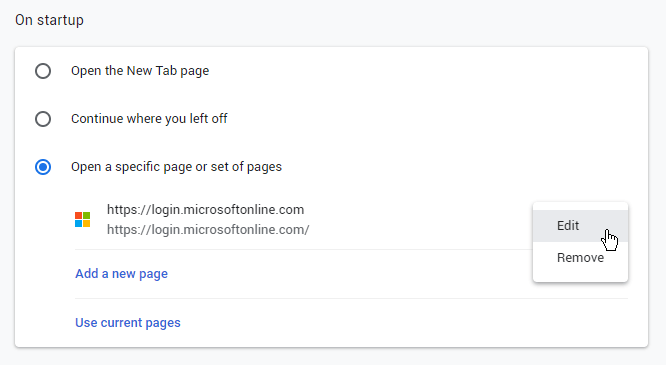
Hapus domain asing dari daftar.
Memformat ulang PC Anda
Ada kalanya pengguna dipaksa untuk memformat ulang komputer mereka untuk menghapus malware. Tetapi sebelum melakukannya, pastikan Anda mencadangkan file penting jika masih memungkinkan untuk melakukannya.
Buka Pengaturan>Pembaruan & Keamanan>
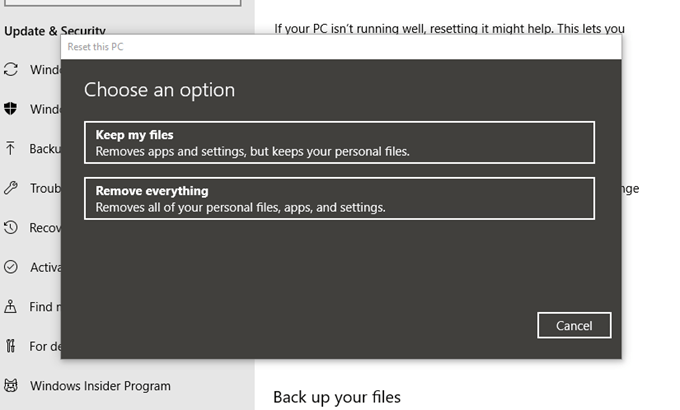
Catatan:Ada kemungkinan lebih tinggi untuk menghapus malware jika Anda menghapus semuanya. Namun, Anda melakukannya dengan risiko menghapus file dan pengaturan.
Ikuti perintah di layar hingga Windows 10 meminta Anda untuk mengatur ulang PC Anda.